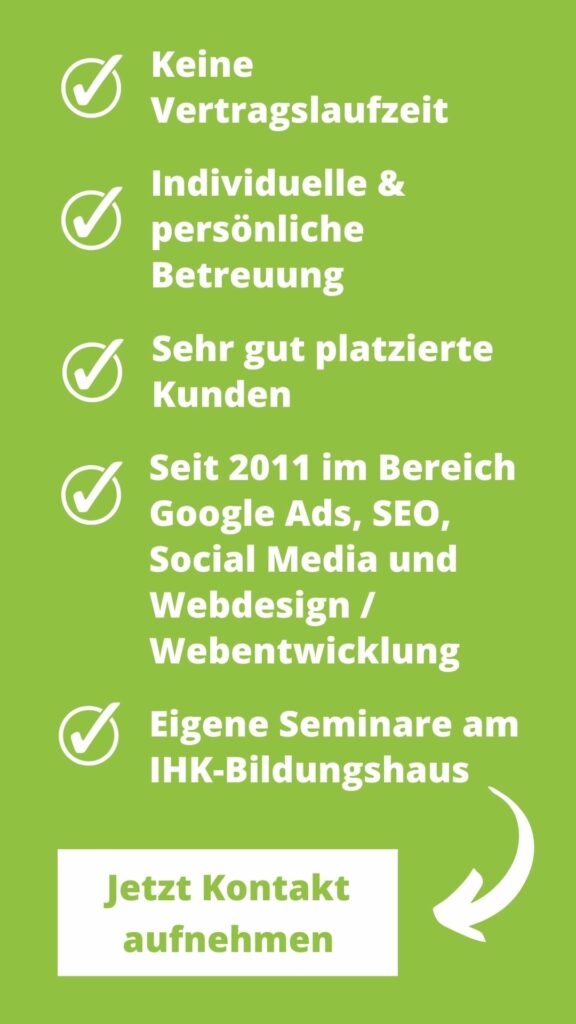In diesem Beitrag zeigen wir Ihnen eine Variante, wie Sie die Zählmarken der VG Wort auch bei mehr als einem Autor mit dem Prosodia Plugin für WordPress nutzen können.
Voraussetzungen für diese Anleitung
Voraussetzung dafür ist, dass die Autoren selbst bei der VG Wort registriert sind und dort eigene Zählmarken erstellen und herunterladen können.
Außerdem funktioniert diese Anleitung auch nur, wenn Sie das Prosodia Plugin für WordPress zur Verwaltung Ihrer VG Wort Zählmarken nutzen.
Falls das bei Ihnen nicht zutrifft, dann gibt es sicherlich auch noch alternative Lösungen im Netz.
Anleitung Schritt für Schritt bis zur ersten zusätzlichen / händisch im Plugin hinzugefügten VG Wort Zählmarke
Benötigte Zeit: 10 Minuten
Die folgende Anleitung zeigt Ihnen, wie Sie neben einem Hauptnutzer für das Prosodia Plugin weitere Zählmarken importieren und anderen Autoren zuordnen können. Das Vorgehen müsste dann jeder zusätzliche Autor / zusätzliche Autorin so durchführen, damit die Zählmarken auch der richtigen Person zugeordnet werden können.
- Laden Sie Zählmarken der VG Wort herunter.
Dazu melden Sie sich im T.O.M.-Bereich der VG Wort an. Wechseln Sie anschließend zum METIS-Bereich (linke Menüleiste) und klicken Sie anschließend im Hauptmenü auf Zählmarken > Zählmarken bestellen. Dort können Sie neue Zählmarken erstellen und dann als Tabelle /.csv-Datei herunterladen.
Die Tabelle können Sie im Anschluss öffnen. Sie sehen dort eine Übersicht über die neu bestellten Zählmarken. - Navigieren Sie in den Importbereich für Zählmarken des Prosodia VGW OS Plugins in WordPress.
Als ersten müssen Sie sich dafür in Ihrem WordPress Backend (Verwaltungsoberfläche) einloggen. Dann klicken Sie im Menü auf > Prosodia VGW OS und im Untermenü auf > Import.
- Fügen Sie die Informationen für die eine neue Zählmarke manuell hinzu.
Wenn die Sie nun etwas nach unten scrollen, dann finden Sie den Bereich „Zählmarke manuell eingeben.“ Diese Felder können Sie nun mithilfe der bestellten neuen Zählmarken (Schritt 1) ausfüllen.
a) Öffentliche Zählmarke: (z.B. wqert22xxxxxxxxxxf304se)
b) Private Zählmarke: Das Feld heißt in der Tabelle privater Identifikationscode (z.B. 17bxxxxxbb6dxxx8edf)
c) Server: Den Teil sehen Sie auch in den Tabelle in dem angezeigten HTML-Code der Zählmarke (<img src=“http://vg02.met.vgwort.de/na/cdde72ff29c…). Sie nutzen hier das Format vg02.met.vgwort.de/na, wobei anstelle von „vg02“ bei Ihnen auch etwas anderes stehen kann.
d) Bestelldatum: Das bestelldatum steht auch mit in der Tabelle /.csv Datei. Sie tragen es im Format TT.MM.JJJJ ein (z.B.: 04.09.2023).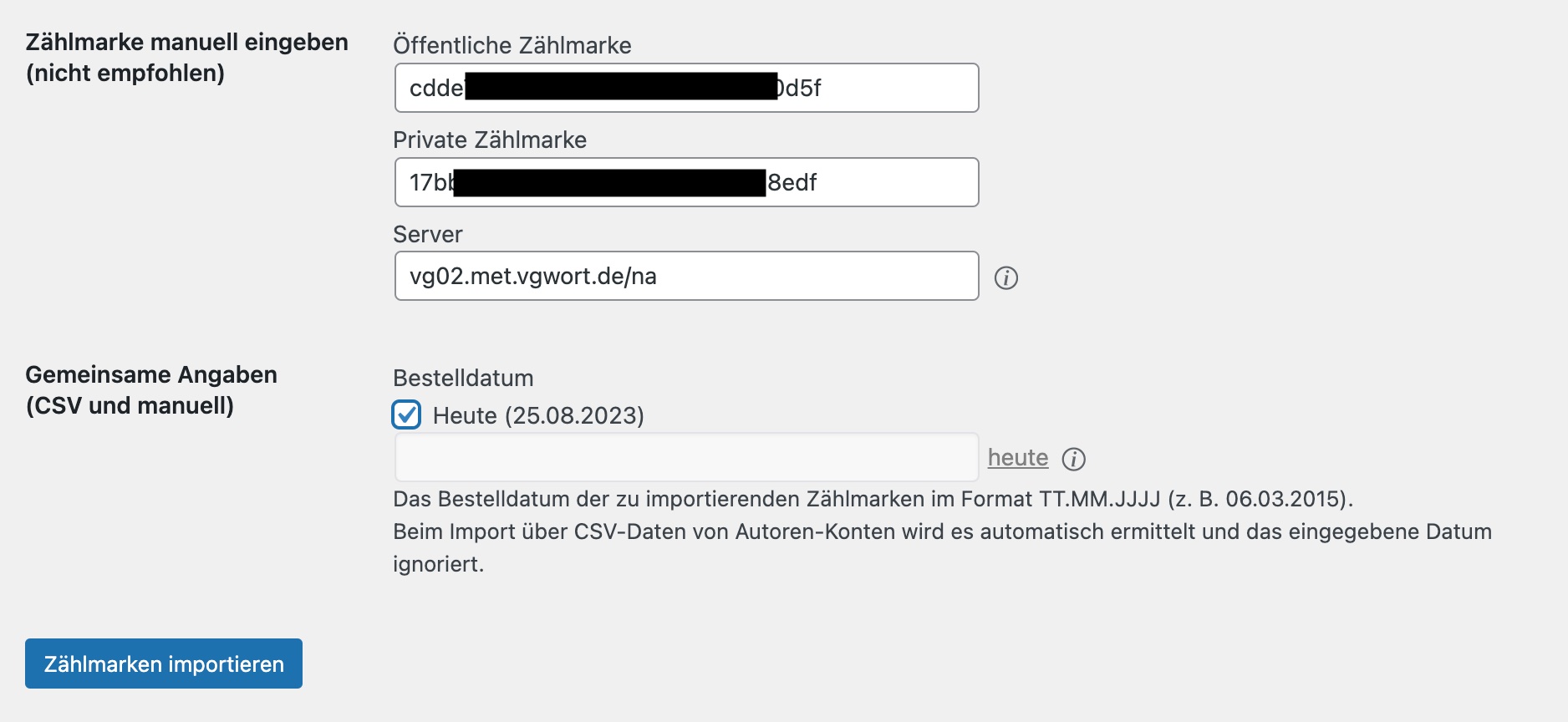
- Importieren Sie die neue VG Wort Zählmarke.
Wenn Sie alle Informationen der neuen Zählmarke ausgefüllt und noch einmal überprüft haben, klicken Sie nun auf > Zählmarke importieren.
- Ordnen Sie die Zählmarke einem neuen Beitrag zu.
Dafür navigieren Sie sich nun zu einem Beitrag oder einer Seite, bei dem Sie eine VG Wort Zählmarke eines neuen Autorens hinzufügen möchten.
Danach scrollen Sie bis zum unteren Teil des Beitrags, zu den „VG Wort Einstellungen.“ Hier wählen Sie die Checkbox bei „Dieser Beitrag-Seite eine Zählmarke zuordnen (nur, wenn veröffentlicht/geplant)“ hinzu.
In diesem Bereich entfernen Sie dann den Haken bei „Zählmarke automatisch zuordnen“, da wir hier nicht die Zählmarke des Hauptnutzers von Prosodia sondern die manuell hinzugefügte nutzen möchten.
Damit Sie die richtige Zählmarke verknüpfen, fügen Sie hier jetzt die öffentlichen und / oder private Zählmarke aus Schritt 3 hinzu (im Test hat es ausgereicht, eins der beiden Felder auszufüllen).
Danach klicken Sie noch auf > Zählmarken importieren, um alles zu speichern. Unter > Prosodia > Zählmarken sehen Sie eine Übersicht der Zählmarken und welchem Beitrag sie zugeordnet sind. Der neue Beitrag sollte hier auch mit zu sehen sein: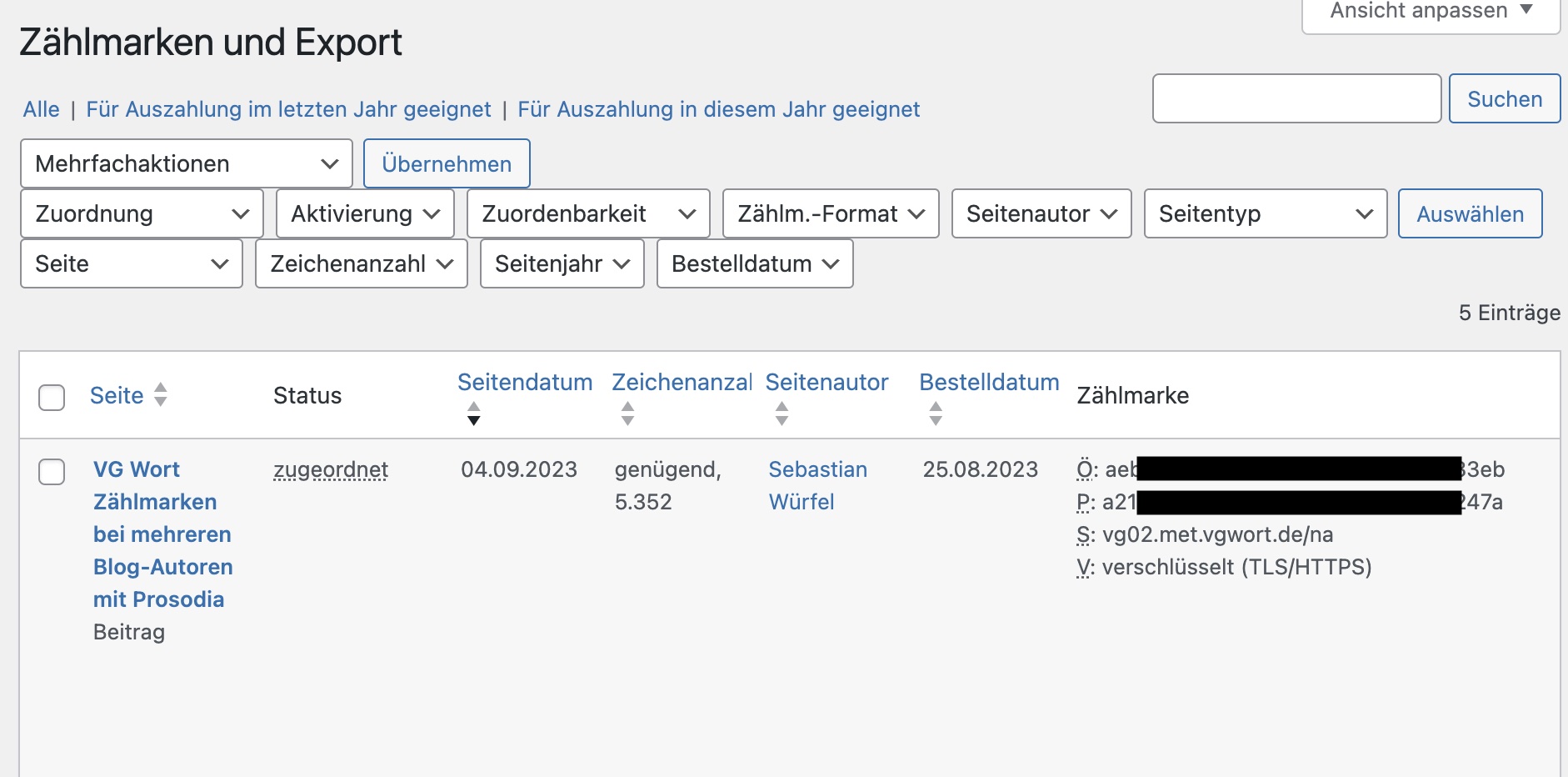
- Überprüfen Sie die richtige Zuordnung der Zählmarke.
Um zu überprüfen, ob alles geklappt hat, können Sie mit Prosodia die Zuordnung überprüfen. Dazu klicken Sie auf > Prosodia VGW OS > Zählmarken und in der Übersicht der Beiträge / Zählmarken beim entsprechenden Eintrag auf „Prüfen.“
Sie werden dann zu einem Prüftool seitens Prosodia weitergeleitet, welche überprüft, ob und welche Zählmarke bei der URL integriert wurde.
Eine mögliche Fehlerquelle sind hier umfangreiche Caching-Plugins / PageSpeed Optimierungstools, die ggf. das Erkennen der Zählmarke verhindern. In der Regel können Sie bei einem solchen Tool dann Ausschlussregeln hinterlegen (am besten Support anfragen). Das hatten wir z.B. auch auf unserer Website, da wir Nitropack nutzen, um bessere Ladezeiten zu erreichen.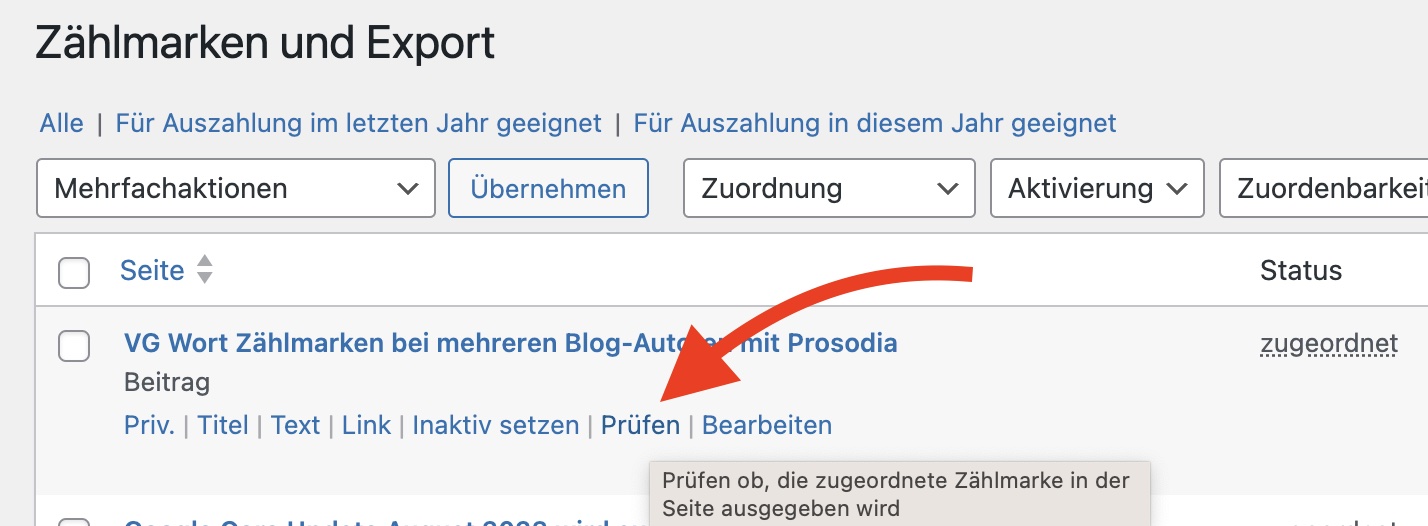
- Optional: Ergänzen Sie in der Zählmarkentabelle der VG Wort, bei welchem Beitrag Sie die (erste) Zählmarke eingebaut haben.
Wenn Sie das in der Tabelle ergänzen, dann sehen Sie schneller, welche Zählmarken Sie bereits genutzt haben und auf welchem Beitrag. Damit können Sie dann auch verhindern, dass Sie die gleiche Zählmarke erneut importieren.
Fazit VG Wort Marken händisch einbauen für weitere Autoren mit Prosodia VGW OS
Falls Sie einen Blog betreiben, auf dem mehrere Autoren schreiben, dann können Sie mit dem vorgestellten Vorgehen die Zählmarken mehrerer Personen einbauen.
Als zusätzlicher finanzieller Anreiz kann das die Motivation vielleicht noch einmal ein kleines bisschen erhöhen. Schließlich können sich alle Autorinnen so passiv noch etwas dazu verdienen, wenn die Beiträge die Anzahl für die Mindestaufrufe der VG Wort erreichen.
Der Hauptautor / die Hauptautorin kann dabei weiter die vollen Vorteile der automatischen Zuordnung der VG Wort Zählmarken nutzen.